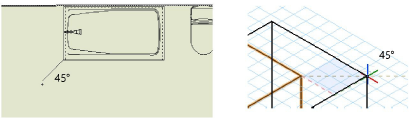Acoplamiento a ángulos
|
Herramienta |
Ubicación |
|
Ajustar al ángulo
|
Barra de estado |
La herramienta Ajustar al ángulo solo opera con el segundo punto de un segmento de respuesta de dos puntos, como al trazar una línea o un polígono. Al acoplar a los ángulos, el cursor SmartCursor encuentra los ángulos especificados en Configuración de acoplamiento a ángulo. El cursor SmartCursor halla además y predeterminadamente los ángulos respecto a los ejes horizontales y verticales. También puede usar la herramienta Ajustar al ángulo para detectar un ángulo de rotación de plano (necesita el producto Vectorworks Design Suite para ello). Los elementos creados con ese ángulo en una vista de plano rotado aparecen horizontales si están en una vista con sistema mundial de coordenadas sin rotar.
Pasos para activar el acoplamiento a ángulos:
Pulse la herramienta correspondiente.
Si necesita cambiar la configuración, pulse dos veces, pulse con el botón derecho del ratón o pulse y mantenga presionada la herramienta para abrir el cuadro emergente informativo Configuración de acoplamiento a ángulo, donde puede definir los parámetros del caso.
Pulse aquí para mostrar u ocultar los parámetros.Pulse aquí para mostrar u ocultar los parámetros.
|
Parámetro |
Descripción |
|
Acoplar a estos ángulos: |
|
|
Ángulos desde ejes |
Ajusta a los ángulos especificados con respecto a los ejes horizontales y verticales. Por ejemplo, si se especifica 45° los ángulos encontrados incluyen 45°, 135° (90+45), 225°(180+45), y así sucesivamente. Especifica los ángulos para detectar, separados por una coma, los ángulos de 45° y 30° se indican de manera predeterminada. Se pueden establecer hasta ocho ángulos.
|
|
Ángulos con relación a segmento previo (activar o desactivar con tecla /) |
Úselo para acoplar elementos a los ángulos especificados respecto al segmento ya trazado, en lugar de hacerlo respecto a los ejes. Resulta conveniente al trazar formas de varios segmentos debido a que el acoplamiento a ángulo se basa en el segmento anterior mientras dibuja, sin necesidad de hacer cálculos matemáticos en la cabeza. Use la tecla / para activar y desactivar esta opción. Si está desactivada, los ángulos se acoplan respecto a los ejes en el ajuste de configuración Ángulos desde ejes. |
|
Ángulo de rotación del plano (necesita el producto Design Suite) |
Encuentra el ángulo de rotación del plano. Este ajuste es útil al dibujar en la vista Superior/plano rotado, en la que es necesario orientar los objetos horizontalmente si el plano ya no está rotado. |
|
Sistema de coordenadas alternativo |
Especifica un sistema de coordenadas rotado adicional con acoplamientos a ángulo y alineaciones sobre los ejes. |
|
Acoplar a otro sistema de coordenadas a este ángulo |
Úselo para definir un ángulo diferente a los introducidos en Ángulos desde ejes. Indique otro ángulo. |
|
Dibujar líneas de extensión |
La opción traza una línea de extensión desde un punto inteligente hasta el ángulo alternativo y 90° para el ángulo alternativo.
|
|
Restablecer los valores predeterminados |
Úselo para restablecer los valores predeterminados de la configuración de acoplamiento a ángulo. |
Mientras dibuja, mantenga presionada la tecla Shift para forzar al SmartCursor a seleccionar el ángulo diseñado más cercano.